
bios重装系统教程,轻松掌握电脑系统重置技巧
时间:2024-12-14 来源:网络 人气:
BIOS重装系统教程:轻松掌握电脑系统重置技巧
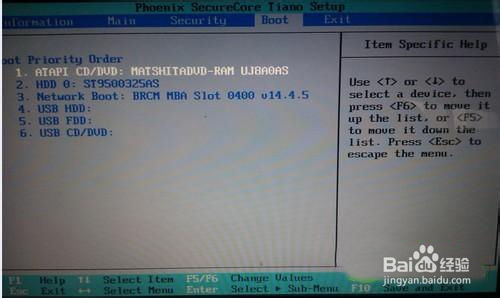
随着电脑使用时间的增长,系统可能会出现各种问题,如运行缓慢、频繁死机等。这时,重装系统是一个有效的解决方案。本文将详细介绍如何通过BIOS重装系统,帮助您轻松解决电脑系统问题。
一、准备工作
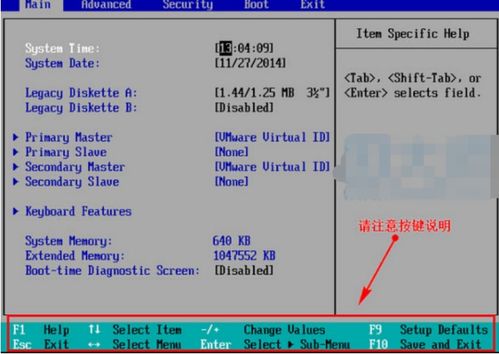
在开始重装系统之前,请确保您已经做好了以下准备工作:
备份重要数据:在重装系统之前,请将电脑中的重要数据备份到外部存储设备,如U盘、移动硬盘或云存储服务。
准备系统安装盘:您可以使用Windows安装光盘或U盘制作工具制作一个Windows安装盘。
了解电脑型号:在重装系统之前,了解您的电脑型号和配置,以便在安装过程中选择合适的驱动程序。
二、进入BIOS设置

在重装系统之前,需要进入BIOS设置,修改启动顺序,使电脑从安装盘启动。以下是进入BIOS设置的方法:
开机时,按下电脑的启动快捷键,通常是F2、F10或DEL键。不同品牌的电脑启动快捷键可能不同,请参考电脑说明书。
进入BIOS设置界面后,找到“Boot”或“Boot Options”选项。
将启动顺序中的“CD/DVD Drive”或“USB Device”设置为第一启动项。
保存并退出BIOS设置。
三、从安装盘启动电脑
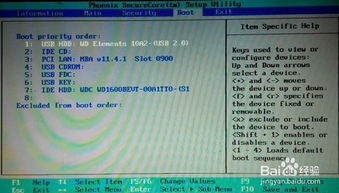
完成BIOS设置后,重新启动电脑,电脑将自动从安装盘启动。以下是启动后的操作步骤:
在启动过程中,按下任意键选择从安装盘启动。
选择语言、时间和键盘布局,然后点击“下一步”。
选择“安装Windows”,然后点击“下一步”。
选择安装类型,如果是全新安装,请选择“自定义:仅安装Windows(高级)”。
选择要安装Windows的分区,然后点击“下一步”。
等待系统安装完成,然后按照提示完成后续设置。
四、安装驱动程序
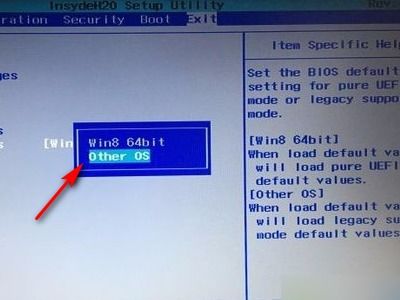
系统安装完成后,需要安装相应的驱动程序,以确保电脑硬件正常工作。以下是安装驱动程序的步骤:
将驱动程序光盘放入光驱,或从官方网站下载驱动程序。
运行驱动程序安装程序,按照提示完成安装。
如果电脑没有光盘或无法从官方网站下载驱动程序,可以尝试使用驱动精灵等驱动管理软件自动安装驱动。
相关推荐
教程资讯
教程资讯排行
- 1 vivo安卓系统更换鸿蒙系统,兼容性挑战与注意事项
- 2 安卓系统车机密码是多少,7890、123456等密码详解
- 3 能够结交日本人的软件,盘点热门软件助你跨越国界交流
- 4 oppo刷原生安卓系统,解锁、备份与操作步骤详解
- 5 psp系统升级620,PSP系统升级至6.20官方系统的详细教程
- 6 显卡驱动无法找到兼容的图形硬件,显卡驱动安装时出现“此图形驱动程序无法找到兼容的图形硬件”怎么办?
- 7 国外收音机软件 app,国外收音机软件APP推荐
- 8 Suica安卓系统,便捷交通支付新体验
- 9 dell进不了bios系统,Dell电脑无法进入BIOS系统的常见原因及解决方法
- 10 能玩gta5的云游戏平台,畅享游戏新体验











